Sbírka úloh - tématicky uspořádané
| Stránky: | Testovací server CDV |
| Kurz: | Aktugram PC |
| Kniha: | Sbírka úloh - tématicky uspořádané |
| Vytiskl(a): | Nepřihlášený host |
| Datum: | pondělí, 12. ledna 2026, 00.45 |
Popis
V této knize můžete plnit úlohy tak, jak jsou logicky seřazeny v rámci jednotlivých témat.
Úlohy by Vás měly navést k pracování s odbornými pojmy u jednotlivých součástek. Předpokládá se, že při zpracování využijete další zdroje informací (Wikipedii, odborné články o počítačích, atp.)
Cena musí být do 3 000 Kč.
Řešení vložíte formou odkazu na libovolný internetový obchod a připojte i stručný komentář (zdůvodnění) Vašeho výběru.
Úlohu odevzdávejte ZDE
Sestavte počítačovou sestavu z jednotlivých komponent, tak aby mohla být funkční.
Stačí najít potřebné komponenty na libovolném internetovém obchodu a zkopírovat odkazy produktů a ty mi zaslat.
Kritéria:
- Základní deska - libovolná s integrovanou grafickou a síťovou kartou (LAN, RJ45)
- Vhodný pevný disk (nejlépe SATA II nebo SATA III) s velikostí větší než 250 GB.
- Vhodný procesor - dvě jádra a více (parametr patice (= socket) musí souhlasit s paticí na základní desce, vzpomeňte si na parametr FSB, který by měl být na základní desce, CPU a RAM pamětí také stejný)
- Operační paměť typu DDR II nebo DDR III s FSB vyšší než 1000 MHz
- Cena všech komponent nesmí přesáhnout 15 000 Kč (vč. DPH)
Úlohu můžete odevzdávat ZDE
Krabicová verze vs OEM
Open Source vs FreeWare
Demo vs trial vs shareware
Rozdíl lze popsat bodově a heslovitě, ale vlastními slovy. Pod popisem uveďte seznam zdrojů, ze kterých jste čerpali.
Úlohu odevzdávejte ZDE
Podle popisu porovnejte programy a stručně okomentujte (výhody/nevýhody).
Kategorie:
Internetový prohlížeč; kancelářské aplikace; souborový manažer; antivirová ochrana; prohlížení a úprava fotografií, tvorba grafiky (malba, vektorová grafika, ...)
(V této úloze mimo jiné prakticky procvičujete posílání kopie a skryté kopie, i tato část je hodnocena.)
Úlohu odevzdávejte ZDE
Instalaci okomentujte vlastním komentářem, co se za jakých situací dělá, na co si dát pozor apod. (komentář pište heslovitě).
Soubor odevzdejte jako návod k instalaci (název ponechám na Vás).
Úlohu odevzdávejte ZDE
Úlohu odevzdávejte ZDE.


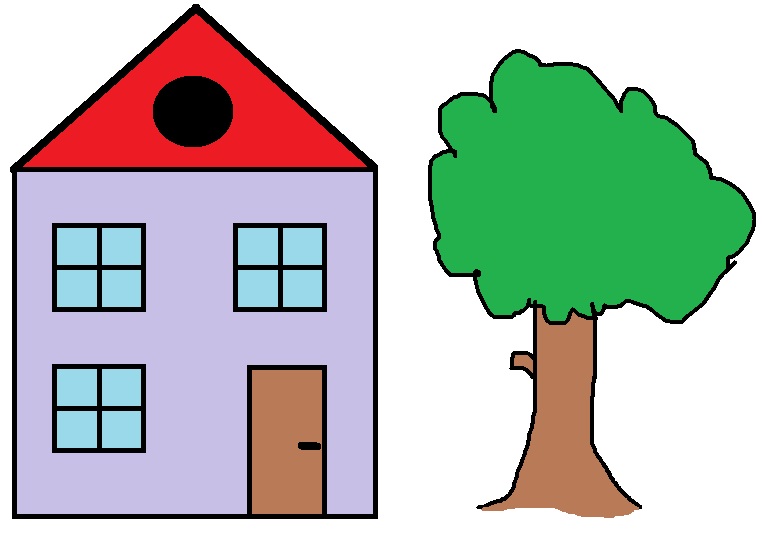

První úroveň bude složka "studium" v této složce vytvořte složky "AJ" a "PC".
Ve složce "PC" vytvořte 3 složky s libovolným názvem, jedna bude určena pro prezentace z přednášek, druhá na poznámky a třetí na domácí úkoly.
Ve složce s Vašimi poznámkami vytvořte soubor v poznámkovém bloku, který se bude jmenovat "poznamky_1.txt"
Vytvořte PrintScreen této složky (s poznámkami, kde již je soubor "poznamky_1.txt") a tento PrintScreen mi odevzdejte na moodle.
POZN: PrintScreen vytvoříte tlačítkem PRTSC (nebo PrtScr, PrintSc, apod.) toto tlačítko najdete nad kurzorovými klávesami). Tímto jste vytvořili fotografii Vaší obrazovky.
Otevřete program malování a zkratkou CTRL+V vložte (objeví se fotografie Vaší plochy). Tento soubor uložte jako slozky.jpg nebo slozky.bmp, ... a odevzdejte podle návodu na moodle.
Úlohu odevzdávejte ZDE
Text uvedený níže se mi trošku pomíchal, pomůžete mi jej srovnat zpět?
Čísla odstavců jsou uvedena vždy na začátku. Postupným kopírováním a vkládáním do textového dokumentu v poznámkovém bloku vytvoříte správnou variantu. Tuto uložte jako "text.txt" a podle návodu nahrajte na moodle.
Úlohu odevzdávejte ZDE.
6. V západních zemích vznikají pracovní pozice „ICT koordinátor“ a dnešní moderní učitel musí být připraven s těmito lidmi spolupracovat a využít tak pestrou paletu možností moderních pomůcek, pomocí kterých může učit své předměty. Předmět ICT by měl mít své následující předměty, které by právě studenty pedagogických škol naučily pracovat aspoň se základními funkcemi moderních pomůcek.
3. Od studentů s maturitou již očekáváme při přijetí na VŠ vstupní znalosti odpovídající např. testům ECDL. Bohužel testy obdobného charakteru jako jsou testy ECDL testují zejména znalost aplikací, nikoli zásad. Například bychom od studenta VŠ očekávali, že umí napsat a správně zformátovat text, který bude upraven dle typografických pravidel, budou v něm využity styly pro usnadnění další editace a texty použité z jiných zdrojů budou správně odcitovány.7. Učitel informatiky na ZŠ naučí žáky používat nástroje, jako jsou prezentace, textové editory nebo internet, ale jsou to učitelé ostatních aprobacích, kteří na tuto práci musí prakticky navázat a chtít po žácích, aby například pomocí internetu získali relevantní informace a informační zdroje a poté je správně zpracovali formou dokumentu nebo prezentace. Bohužel učitel, který sám tyto zásady nezná, nemůže tyti věci správně kontrolovat a většinou je od žáků ani nevyžaduje.
11. Prosím zastavme způsob výuky pomocí PC tím, že žáky posadíme do učebny, pustíme jim výukové programy například od Terrasoftu nebo jim podobné a tím moje práce skončila. Naučme se učit své obory pomocí moderních metod.5. Následuje zde ještě jeden problém, který snad bude strukturovaným studiem částečně odstraněn. Studenti, kteří úspěšně absolvují kurz Základů ICT, své znalosti prakticky nevyužijí do doby, kdy píšou své závěrečné bakalářské nebo diplomové práce. Velice málo vysokoškolských pedagogů vyžaduje v semestrálních a podobných dílčích pracích, aby studenti tyto zásady dodržovali. Což v důsledku vede k tomu, že tyto zásady, které se v prvním ročníku naučí, nedodržují a zapomínají na ně.
1. Příprava budoucích učitelů v oblasti ICT8. Po dobu svého studia jsem měl možnost o tomto tématu diskutovat se spoustou studentů, kteří mi v tomto směru oponovali s tím, že není povinností učitele, aby kontroloval dokumenty, které jeho žáci tvoří, po stránce těchto zásad. Opak je pravdou, jinak bychom mohli říct, že matikář nemá opravovat hrubé gramatické chyby svého žáka ve slovní odpovědi na početní otázku. Copak přímo RVP nenabádá ke spolupráci všech učitelů a tím i k jejich základní univerzálnosti?
2. Moderní doba si žádá užití moderních prostředků ve všech oblastech, včetně školství. Z tohoto důvodu je nutné, aby studenti učitelských oborů na vysokých školách byli také připravováni v maximální míře k využití těchto technologií a prostředků.
10. Situaci bych shrnul tak, že sice školíme studenty i současné učitele v rámci DVPP, ale výsledek se nedostává v takové míře, jak bychom čekali, protože se výše zmiňovaný problém neřeší. Učitelé si musí uvědomit mezioborové předměty, kterým například může být i informatika. A tyto předměty integrovat do svých předmětů. V případě, že k takové integraci má dojít, tak by k ní mělo dojít správným způsobem a ne ledabyle.
4. Realita je taková, že základním kurzem z ICT by prakticky na poprvé neprošli ani studenti informatiky, jelikož tyto zásady neznají. Z tohoto důvodů se na FP TUL učí základy ICT právě tak, aby si studenti tyto znalosti doplnili.
9. Když mi žák odevzdá referát o osobnosti například z oblasti fyziky, který měl zpracovat, a odevzdá mi jej vytištěný, pak si jej vyžádám také v digitální podobě. Jednak snadno a rychle zkopíruji text referátu a pomocí vyhledávačů ověřím, zda-li nejde jen o plagiát. Dále rychle a snadno zkontroluji, zda referát splňuje smluvené náležitosti a úpravu. V případě nesouladu ihned nevyhovující referáty vrátím a tím se mi ztenčí hromádka ke kontrole a práci si rozdělím do dvou fází. Reakce, že je zbytečné toto kontrolovat, je mylná. Když na úřadě vyplníte formulář, který má být vyplněn hůlkovým písmem, písmem psacím, taky Vám jej nevezmou. A už vůbec ne, když prohodíte některé kolonky, natož když je opíšete od souseda z vedlejší přepážky.V návodu popište jak mohu změnit nastavení zobrazení na svém monitoru (rozlišení, plocha, schémata, dle libosti další).
Při přípravě můžete využít návodů jiných autorů, které naleznete např. pomocí googlu.
Úlohu odevzdávejte ZDE (v podobě textového souboru TXT, DOC, DOCX, ... max. velikost přílohy je 2 MB)
V návodu popište jak mohu přidat nového uživatele, změnit heslo, zabezpečit osobní složky, nastavit práva administrátora (další popis nechám na Vás).
Při přípravě můžete využít návodů jiných autorů, které naleznete např. pomocí googlu.
Úlohu odevzdávejte ZDE (v podobě textového souboru TXT, DOC, DOCX, ... max. velikost přílohy je 2 MB)
Tento text zkopírujte a vložte do nového dokumentu hoax.doc
Při vkládání vybírejte volbu "vkládat pouze text", tím odstraníte přebytečné formáty.
První odstavec "Co je to hoax" upravte takto: písmo Verdana, velikosti 18 pt, modré barvy s šedým pozadí, a zarovnejte jej na střed.
V celém textu pak odmažte přebytečné znaky (prázdné odstavce a mezerníky).
Pro nadpisy (Jak HOAX poznáme, V databázi serveru HOAX.CZ najdete klasické hoaxy:, a také ukázky vyloženě podvodných e-mailů
Ostatní podnadpisy (podle vzoru) zarovnejte vpravu a zvýrazněte tučně.
Bežný text zarovnejte do bloku a nastavte písmo jako palatino linotype.
VZOR VE FORMÁTU PDF
Úolhu odevzdávejte ZDE
Na internetu nalezněte báseň Jiřího Žáčka, která je uveden ve vzoru. Báseň neopisujte, ale pomocí funkcí kopírovat a vložit ji přeneste do Vašeho dokumentu.
Poté ji naformátujte podle vzoru. Poznámky ve vzorovém dokumentu neopisujte, pomohou Vám přesně upravit text, aby vypadal jako ve vzoru.
Na konec básně uveďte adresu, ze které jste čerpali text.
Výsledek Vaší práce odevzdejte jako "basen.docx"
VZOR V PDF NALEZNETE ZDE
Úlohu odevzdávejte ZDE
Nastavte obtékání obrázku textem a doplňte libovolný text v rozsahu 1 strany.
Soubor libovolně "vhodně" pojmenujte a odevzdejte prostřednictvím moodlu.
Úlohu odevzdávejte ZDE
- Vytvořte nový textový dokument, do kterého vložíte text z internetu. Jako zdroj nám poslouží článek o Albertu Einsteinovi, který najdete na české wikipedii.
- Text vložte bez formátů, které se z webové prezentace mohou kopírovat.
- Proveďte základní úpravu textu a rozčlenění do kapitol (jako je tomu v předloze). Pro vyznačení jednotlivých částí využijte globálních stylů.
- Zkontrolujte tok textu a odstraňte zbytečné řádky.
- Upravte text takto:
- Nadpisy budou bezpatkovým písmem velikostí od 14 do 20 pt, za každým nadpisem bude mezera o velikosti 18 pt. Další úpravu nadpisů nechám na Vás. Dodržte zásady správného toku textu u nadpisů.
- Ostatní text bude písmem Palatino Linotype, velikosti 12, 1,5 řádkování, zarovnání do bloku s odsazením prvního řádku.
- V textu najdete část reference a literatura. Tyto části vyznačte pomocí odrážek (u literatury) a číslování (u referencí).
- Vytvořte číselnou osnovu (pro nadpisy).
- Na začátek práce vložte prázdnou stránku (pomocí zalomení stránky, nebo-li konce stránky) a na tu nechte vygenerovat obsah.
Do tohoto souboru zkopírujte libovolný text o rozsahu 3 000–4 000 slov.
Do textu vložte dva libovolné obrázky a dva libovolné diagramy SmartArt. Použijte obtékání okolo objektů, které jste do textu vložili a nastavte vhodnou vzdálenost odsazení textu od objektů.
V jedné části textu zapněte sloupcové zobrazení o třech sloupcích. Zkontrolujte tok textu v celém dokumentu a v závěru připište text kurzívou, ve kterém popíšete základní pravidla pro dělení slov.
Úlohu odevzdávejte ZDE.
První z nich bude libovolný výčet 20 věcí, které byste si s sebou vzali na pustý ostrov. Jako odrážky použijte libovolný znak nebo obrázek, který není v přednastavených stylech (definovat vlastní seznam).
Druhý seznam zkopírujte z článku Česko na české wikipedii (jedná se o obsah tohoto článku), ten ve Wordu vložte jako neformátovaný text a poté jej upravte pomocí víceúrovňového seznamu, který nebude číslovaný.
Třetí seznam bude stejný jako druhý, ale bude se jednat o číslovaný seznam. Tedy vytvoření číslované osnovy.
Úlohu odevzdejte jako "seznamy.doc" – ZDE.
Vytvořte víceúrovňový seznam splňující následující podmínky:
- bude obsahovat min. 40 položek,
- položky jsou rozděleny do 4 úrovní,
- v seznamu budou použity,
- arabské číslice,
- symbol ze sady windings,
- vlastní obrázek (viz níže),
- písmena.
Odevzdejte obrázek, který se bude jmenovat "ikonka.jpg" (potřeba použít funkci soubor –> uložit jako).
Jako druhý soubor nahrajte seznam, který se bude jmenovat "vlastni_seznam.doc".
Úlohu odevzdávejte ZDE.
V aplikaci Microsoft Word 2010 vytvořte diagram, který bude popisovat organizační schéma pracovníků ve firmě (libovolného zaměření, jen v obecných termínech např. ředitel, manažer, dělník, …)
Schéma bude obsahovat minimálně 15 prvků (členů), z čehož minimálně 7 bude různých (aby neexistoval jen ředitel a 14 dělníků).
Na další stránku vytvořte další libovolné schéma, které bude sloužit k propagačním účelům fiktivní firmy (obsahuje min. 4 další prvky).
Schémata originálně naformátujte (orámování, pozadí, písmo, apod.), nepoužívejte jen automaticky nastavené hodnoty.
Soubor uložte jako "diagramy.docx" a odevzdejte prostřednictvím moodle.
Hodnocena bude rozmanitost diagramů a předvedené funkce a formáty.
Na webu ZŠ Liberec, Lesní nalezněte informace o rozvrhu A. Kozáka. Na základě získaných informací vytvořte vlastní tabulku v aplikaci Microsoft Word. Tuto graficky upravte (v tabulce se budou nacházet sloučené buňky, upravené písmo, ohraničení pomocí různých typů a tlouštěk čar, pro část barev na pozadí buněk použijte navrhovaná schémata, část upravte vlastními barvami).
Úlohu odevzdávejte ZDE.
Soubor odevzdejte pod názvem, "pozvanka.docx"
Úlohu odevzdávejte ZDE.
posloupnosti:
Ve sloupci A bude posloupnost čísel od 100 do 5000 s krokem 5 (100,
105, 110, 115, ... 5000).
Ve sloupci B bude posloupnost data od 10. ledna 2010 do 10. prosince
2012 (formát data může být libovolný).
Ve sloupci C a D bude týdenní rozpis (1. týden, 2. týden, ..., 52.
týden) služeb pro tři sousedy (např. Novák, Novotný, Pavelec)
Úlohu odevzdávejte ZDE.
V prvním sloupci vytvořte posloupnost čísel od 1 do 20, ve druhém se
bude počítat obvod čtverce (4*a), ve třetím bude plocha čtverce (a*a),
ve čtvrtém bude vypočten obvod kružnice (3,14*2*a) a v pátém sloupci
bude vypočtena plocha kruhu (3,14*a*a). Kdo chce použít přesnou
hodnotu pí, může tuto najít ve fukncích.
Úlohu odevzdávejte ZDE.
V souboru vytvořte formulář, ve kterém zadám rozměry místnosti a cenu
podlahové krytiny za 1 m2 (nic jiného měnit nemohu - zámek buněk).
Výsledkem bude vypočtená plocha místnosti (obdélník) cena za krytinu
(bez DPH), cena za krytinu (s DPH), cena po zaokrouhlení (standardní
méně než 5 dolů, 5 a více nahoru). Krytinu musím kupovat po balících 5
m2, tzn. že se mi výsledná plocha nejprve zaokrouhlí směrem nahoru na
nejbližší násobek 5 (kdo neumí může za 5% ztrátu použít zaokrouhlení
na desítky).
Úlohu odevzdávejte ZDE.
Tabulku s přehledem zkopírujte pod první tabulku a místo generovaných čísel vytvořte vzorec pro výpočet mzdy v daném měsíci pro daného zaměstnance (tzn. u každého zaměstnance v daném měsíci se vynásobí počet odpracovaných hodin s hodinovou mzdou).
Úlohu odevzdávejte ZDE.
Na základě pospojované tabulky vytvořte graf (vč. legendy, popisků, vzynačení zajímavých nebo hlavních bodů (zlomů), atp.) <= není nutné splnit všechny jmenované části, dávám Vám prostor pro vlastní tvorbu při práci a úpravě grafů.
Úlohu odevzdávejte ZDE.
Pod tuto tabulku vyplňte řádek se součtem hodnot v daném sloupci a pod něj další řádek s průměrem.
V tabulce použijte podmíněné formátování, kde hodnoty menší než 5 budou červeně, hodnoty větší nebo rovné 15 budou zeleně a hodnoty od 6 do 14 budou modře. (Nezáleží na tom, jestli zvýraznění bude provedeno pomocí barevného písma nebo barevného podbarvení).
Poslední řádek s průměrem bude podmíněným formátem zvýrazněn následovně. Průměr menší než 7 bude označen zeleným puntíkem, od 7 do 15 oranžovým a nad 15 bude červeným.
Úlohu odevzdávejte ZDE.
Návod lze odevzdat jako soubor dokumentu Word.
Úlohu odevzdávejte ZDE.
Na poslední stránku vložte vygenerovaný obsah.
Začněte pravou stránkou.
Na levých stránkách bude zobrazeno záhlaví (obsahující vlastní text - např. podpis nebo název práce apod.), na pravých stránkách bude zobrazeno zápatí, ve kterém bude na středu zarovnáno číslo stránky.
Dle vlastního uvážení vytvořte vnitřní okraj stránek, tak aby bylo možné provést případnou vazbu.
Dokument naplňte libovolným zkopírovaným textem o rozsahu cca 10-15 stran.
Na základě počtu strávníků budou vypočtena množství pro jednotlivé ingredience. V dalším sloupci bude uvedeno kolik balíků, tuctů, atp. mám zakoupit (kupuju-li např. mléko po 10 l, mouku po 25 kg, atp.) Budete potřebovat funkci pro zaokrouhlení nahoru.
Libovolnou tabulku vytvořenou v programu Calc integrujte do textového dokumentu. Tabulka by měla obsahovat vzorce a funkce. (Např. přehled vývoje cen PC hardwaru s přepočtem z USD na CZK).
Dokument ve Writeru obohaďte o libovolný text (2-3 odstavce).
V libovolném programu (OpenOffice Draw, GIMP, InkScape, ...) vytvořte pomocí automatických tvarů (a postupného přidávání a vrstvení dalších částí) objekt podobný např. židli, stolu, atp.
Úlohu odevzdávejte ZDE.Vytvořte návod s ukázkou jak provést retuši fotografie (např. odstranění znaménka z obličeje, vybělení zubů na fotografii, atp.)
- Co znamená a proč si musím v online obchodech, internetovém bankovnictví, atp. dávat pozor na rozdíl HTTP a HTTPS.
- Co je to PHISHING?
- K čemu slouží CERTIFIKÁTY?
- Co je to HOAX ?
- Jak vypadá bezpečné heslo (co by mělo obsahovat a jak si jej mám zapamatovat)?
Napište pár hlavních zásad, které bychom, při některém typu komunikace měli dodržet.
Odkaz nebo návod mi s konkrétním názvem souboru (případně odkazem na zdroj) zašlete mailem na ales.kozak1@gmail.com a v kopii ales.kozak@tul.cz.
Tento "návod" odevzdejte prostřednictvím moodlu ZDE.
- předmět (Subject)
- od (From)
- komu (To)
- kopie (Cc)
- skrytá kopie (Bcc)
- + pár pravidel "netikety" - zásad komunikace